Jaren geleden moesten mensen contacten in een adresboek opschrijven en deze één voor één toevoegen aan een ander apparaat wanneer ze de contacten nodig hadden.
Maar technologie verandert ons leven.
Nu hoeft u alleen maar met sommige apps contacten van de iPhone naar een ander apparaat uit te pakken in plaats van op papier te schrijven.
In deze zelfstudie delen we de beste 5-manieren om u te helpen iPhone-contacten exporteren en bewaar ze direct op de computer, iTunes, iCloud, Gmail, Android-telefoon als vCard / VCF / CSV-bestand.

- Deel 1. Hoe contactpersonen van iPhone naar computer te kopiëren als CSV / VCF / HTML (Easiest)
- Deel 2. IPhone-contacten exporteren naar vCard op pc via iCloud
- Deel 3. Hoe iPhone-contacten over te zetten naar Gmail / computer (vCard / VCF-bestand)
- Deel 4. IPhone-contacten exporteren naar computer met iTunes
- Deel 5. Hoe contacten van iPhone naar Android / iPhone te exporteren
Deel 1. Hoe contactpersonen van iPhone naar computer te kopiëren als CSV / VCF / HTML (Easiest)
Volgens onze laboratoriumtests en gebruikersonderzoek hebben we verschillende factoren samengevat die nodig zijn voor de beste methode voor het exporteren van iPhone-contacten naar de computer. Vanaf dit punt raden we Apeaksoft iPhone Transfer aan, omdat het meer voordelen heeft dan andere iPhone-oplossingen voor het overbrengen van contacten:

4,000,000 + downloads
Overdracht contacten van iPhone naar computer.
Beheer iPhone-contacten, zoals de-dupliceren, verwijderen, toevoegen, bewerken, etc.
Exporteer iPhone-contacten naar een andere iPhone.
Compatibel met iPhone 17/16/15/14/13/12/11, etc.
Stap 1. Installeer de beste applicatie voor overdracht van iPhone-contacten
Download de juiste versie van iPhone Transfer op basis van uw besturingssysteem.
Er is één versie voor Windows en een andere versie voor Mac-computers. Dubbelklik op het installatiebestand en volg de instructies op het scherm om het op uw computer te installeren. Sluit je iPhone aan op de computer met de Lightning-kabel die in de doos zat toen je je iPhone hebt. Start de applicatie. Het detecteert uw apparaat automatisch.

Stap 2. Bekijk een voorbeeld van iPhone-contacten voor back-up
Klik op de startpagina op de naam van je iPhone in de linkerbovenhoek en selecteer vervolgens de optie "Contacten" in de linkerzijbalk. Nu kunt u een voorbeeld van alle contacten op uw iPhone in het rechterpaneel bekijken. Voordat u een back-up maakt van iPhone-contacten, kunt u deze eerst bewerken.
Om bijvoorbeeld foto's aan een contact toe te voegen, klikt u op het contact en klikt u op de knop "Bewerken" onder de fotosector. U kunt het telefoonnummer en andere informatie voor de contactpersoon wijzigen. Als u dubbele contactpersonen wilt verwijderen, klikt u op de knop "Dupliceren" bovenaan het venster, selecteert u een overeenkomsttype en klikt u op "Samenvoegen" om voeg dubbele contacten samen.

Stap 3. Exporteer contacten van iPhone naar computer in één klik
Vink het selectievakje aan voor elk contact waarvan u een back-up wilt maken op de computer vanaf de iPhone, zoek naar het bovenste lint, vouw het menu "Exporteren naar" open en kies "Exporteren naar pc" of "Exporteren naar Mac". Kies in het pop-upvenster een bestemming om iPhone-contacten op de computer op te slaan en start het proces. Als u klaar bent, verwijdert u de iPhone van uw computer.
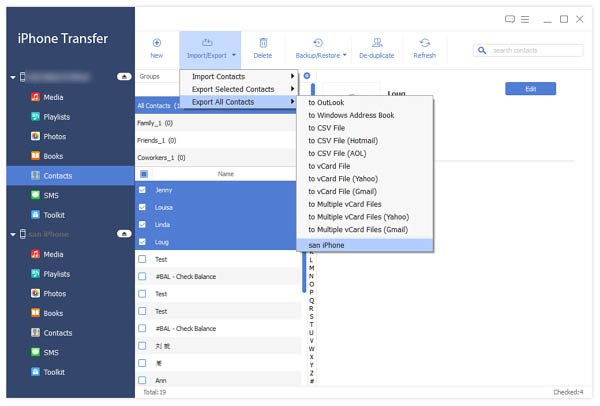
Het enige defect van het exporteren van iPhone-contacten is dat de gratis proefversie van deze software beperkte nummers en tijden ondersteunt voor de overdracht van contacten.
Deel 2. IPhone-contacten exporteren naar vCard op pc via iCloud
Een van de gratis tools aangeboden door Apple is iCloud. U kunt gemakkelijk een iPhone-contact maken met iCloud en eenvoudig iCloud-contacten downloaden naar uw computer.
Het proces klinkt een beetje ingewikkeld? Laten we u stap voor stap de details laten zien.
Stap 1. Ontgrendel uw iPhone, verbind hem met een Wi-Fi-netwerk, ga naar "Instellingen"> [uw naam]> "iCloud", zorg ervoor dat de schakelaar van "Contacten" op "AAN" staat. Dit is om synchroniseer uw iPhone-contacten met uw iCloud-account.

Stap 2. Schakel nu een computer in, plaats icloud.com in de adresbalk van een browser en druk op de "Enter" -toets. Voer uw Apple ID en wachtwoord in, beantwoord beveiligingsvragen of voer de verificatiecode in die op uw iPhone wordt weergegeven.
Na het openen van de iCloud-startpagina, klikt u op "Contacten" en selecteert u vervolgens alle contacten die u naar de computer wilt exporteren.

Stap 3. Ga naar de linkerbenedenhoek, klik op de knop "instellingen" en selecteer "vCard exporteren" in de menubalk.

Stap 4. U kunt nog een stap doen om contactpersonen naar Gmail te importeren.
Ga naar de Gmail-website, log in met uw gebruikersnaam en wachtwoord, klik op het "Gmail" -menu in de linkerbovenhoek en selecteer "Contacten" ;.
Vouw de optie "Meer" uit en selecteer "Importeren". Druk in het pop-upvenster op de knop "Bestand kiezen" en zoek het vcard-bestand dat is geëxporteerd vanuit iCloud.
Gefeliciteerd! Al je iPhone-contacten zijn gesynchroniseerd met je Gmail-account en je kunt contacten exporteren van de iPhone naar de computer.
De nadelen die je via iCloud niet kunt missen om contacten van iPhone te exporteren zijn als volgt:
1. Het maakt een back-up van alle contacten, niet van gepickte contacten naar iCloud.
2. U moet de iCloud-back-up op de iPhone inschakelen en vervolgens online inloggen op www.icloud.con om contacten op de computer te downloaden.
Deel 3. Hoe iPhone-contacten over te zetten naar Gmail / computer (vCard / VCF-bestand)
Gmail van Google is een van de meest populaire e-maildiensten ter wereld. Eén Gmail-account voor gratis toegang tot alle Google-services. Hier laten we u zien hoe u iPhone-contacten met Gmail synchroniseert en vervolgens kunt u op elk gewenst moment contacten van iPhone naar computer exporteren via Gmail.
Stap 1. Op iOS 10.2 of eerder kunt u naar "Instellingen"> "E-mail, contacten, agenda's" gaan. Als je geüpdatet hebt naar iOS 10.3 of hoger, ga dan naar "Instellingen"> [je naam]> "Contacten"> "Account". Tik vervolgens op "Account toevoegen" en kies Google in de lijst.

Stap 2. Voer uw gebruikersnaam en wachtwoord voor Gmail in en zorg ervoor dat u de optie "Contacten" inschakelt. Na de installatie worden de contacten op uw iPhone automatisch gesynchroniseerd met uw Gmail-account, telkens wanneer uw iPhone verbinding maakt met een Wi-Fi-netwerk.
Op deze manier ben je in staat om synchroniseer iPhone-contacten met Gmail, Yahoo mail, etc.
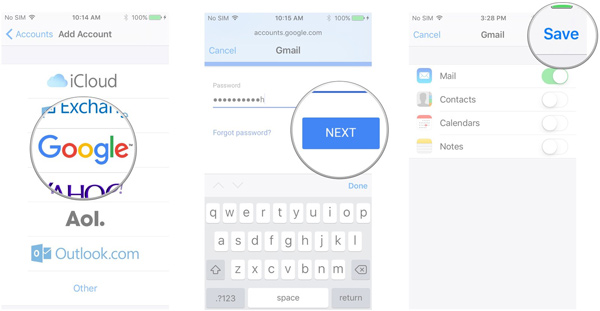
Stap 3. Als je contacten van iPhone naar computer wilt exporteren, open je Gmail in je browser, ga naar "Gmail"> "Contacten", selecteer de iPhone contacten die je wilt exporteren, klik op "Meer" en selecteer "Exporteren". Met Gmail kunt u contacten exporteren in vCard- en VCF-indeling.
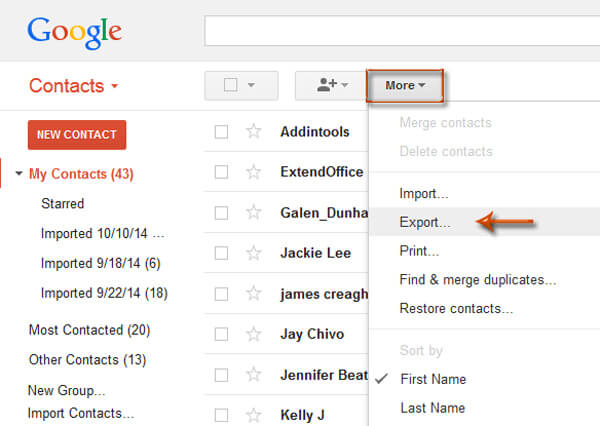
De nadelen van het exporteren van iPhone-contactpersonen naar Gmail zijn als volgt:
1. De Google cloud-back-upopslag is gelimiteerd.
2. U moet een Gmail-account maken om te gebruiken.
Contacten op Gmail is per ongeluk verloren of verwijderd? Net herstel contacten van Gmail hier.
Deel 4. IPhone-contacten exporteren naar computer met iTunes
Een ander gratis hulpprogramma geïntroduceerd door Apple is het overbrengen van iPhone-contacten naar de computer via iTunes.
Stap 1. Verbind je iPhone met je computer via een USB-kabel en open de iTunes-app. Zorg ervoor dat u het bijwerkt naar de nieuwste versie. U kunt naar het "iTunes" -menu op Mac of het "Help" -menu op Windows gaan en op "Controleren om bij te werken" klikken om de update te zoeken en op te halen.
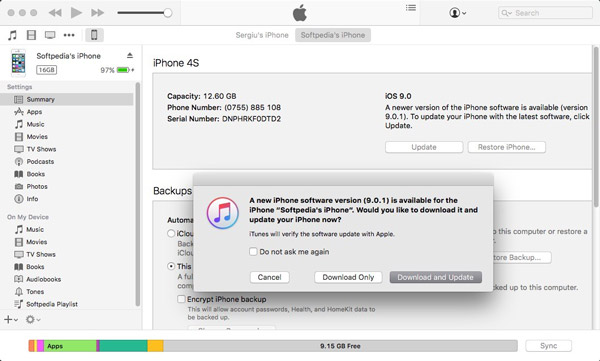
Stap 2. Nadat iTunes uw iPhone heeft gevonden, klikt u op de knop "Apparaat" en vervolgens op het tabblad "Samenvatting". Ga naar het gedeelte Back-ups in het rechterpaneel, selecteer Deze computer en klik op de knop "Nu een back-up maken" om het proces te activeren.
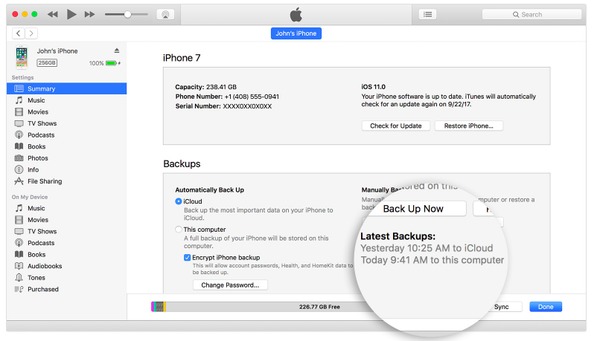
Stap 3. Wacht tot het proces is voltooid, verwijder je iPhone van de computer en sluit iTunes af. Na het opslaan van contacten van de iPhone naar de computer, kunt u deze naar wens wijzigen of bewerken op uw apparaat.
De nadelen van het exporteren van iPhone-contacten naar de computer met iTunes zijn als volgt:
1. iTunes biedt geen ondersteuning voor het selectief back-uppen van iPhone-contacten, maar de hele iPhone-gegevens inclusief contacten, foto's, video's en andere gegevens en instellingen.
2. Bij het terugzetten van contacten, neemt contact back-up de bestaande contacten op de iPhone weg.
3. Het back-uppen van contacten is niet haalbaar op de computer, tenzij u apps van derden gebruikt om te bekijken en herstel iTunes back-up.
Deel 5. Hoe contacten van iPhone naar Android / iPhone te exporteren
De laatste maar niet de minste methode om contacten van de iPhone te verplaatsen, is het kopiëren van contacten naar een ander telefoonapparaat.
Telefoonoverdracht is de tool die je nodig hebt.
 Telefoonoverdracht
TelefoonoverdrachtHet exporteert contacten van iPhone naar Android / iPhone met behoud van zowel oude contacten als nieuwe contacten. Bovendien geeft het u de optie om de bestaande contacten direct te vervangen door de geëxporteerde contacten op het doelapparaat.
4,000,000 + Downloads
Stap 1. Verbind zowel Android als iPhone
Download en installeer Telefoonoverdracht op uw Windows-computer. Verbind zowel de Android-telefoon als de iPhone met de computer via de USB-kabels.

Opmerking: Als u iPhone-contacten naar een Android-telefoon wilt exporteren, zorg er dan voor dat de iPhone in het vak Bronapparaat staat en dat de Android-telefoon zich in het gebied Doelapparaat bevindt. Als dit niet het geval is, klikt u gewoon op "Switch".
Stap 2. Verplaats contacten van iPhone naar Android-telefoon
Vink het selectievakje "Contacten" aan. Als u de contacten op de iPhone niet wilt onderbreken, verwijdert u het vinkje uit het selectievakje Verwijder de gekozen gegevens op het doelapparaat vóór het kopiëren.
Klik op "Start" om contacten van iPhone naar Android te kopiëren.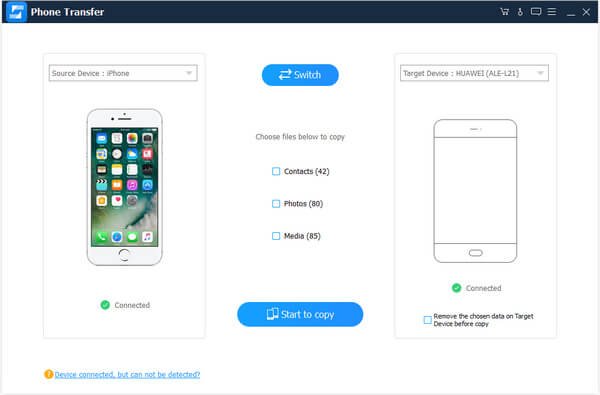
Mensen lezen ook:
- Hoe foto's overzetten van Android naar iPhone
- Hoe bestanden over te brengen van Android naar iPhone
- Hoe foto's overzetten van Samsung naar Samsung
Conclusie
Nu zou u 5-vrije manieren moeten kennen om iPhone-contacten naar de computer over te zetten en te back-uppen. iTunes, iCloud en Gmail zijn de gratis tool die iPhone-contacten naar computer / cloud kunnen overbrengen, maar ze hebben allemaal de duidelijke zwakheden. iPhone Transfer en Phone Transfer zijn de twee tools die beter werken. Bepaal zelf de beste methode om contacten op iPhone te exporteren.




